Come rimuovere il DRM dai libri Kindle su Windows
Come rimuovere il DRM dai libri Kindle su Windows nel 2025? TROVERAI TRE MODI PER RIMUOVERE IL DRM DAI LIBRI KINDLE IN QUESTO POST.
Non è facile rimuovere i DRM dai libri Kindle, poiché l'app Kindle si aggiorna automaticamente. Se hai ancora un computer Windows funzionante, puoi comunque rimuovere i DRM da lì. In questo articolo, condividerò il metodo più semplice per rimuovere i DRM Kindle su Windows con eBook Ultimate per Windows.
Se stai usando un Mac, leggi questa guida >> Come rimuovere i DRM Kindle su Mac.
Metodo 1. Come rimuovere i DRM dai libri Kindle scaricati tramite Kindle per PC?
Scarica ora imElfin eBook Ultimate
Passaggio 1. Prepara gli strumenti
Scarica e installa imElfin eBook Ultimate per Windows sul tuo computer.
Passaggio 2. Installa Kindle per PC sul tuo computer
imElfin eBook Ultimate è compatibile con Kindle per PC 2.8.0 e può rimuovere i DRM dai libri Kindle pubblicati nel 2025.
Nota: Se stai utilizzando una vecchia versione dell'app Kindle, disconnettila prima, disinstallala e poi installa una versione più recente dal link qui sotto. Questo è un passaggio fondamentale per garantire che i tuoi libri Kindle vengano decifrati correttamente.
Scarica e installa Kindle per PC sul tuo computer Windows. Poi scarica i tuoi libri Kindle sul computer.
Passaggio 3. Scarica i libri Kindle tramite Kindle per PC 2.8.0
Ora puoi scaricare i libri Kindle tramite Kindle per PC.
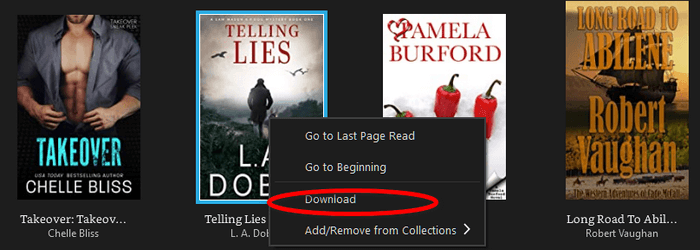
Passaggio 4. Rimuovere i DRM dai libri Kindle su PC
Una volta scaricati con successo i tuoi libri Kindle, verranno visualizzati nella colonna di sinistra di imElfin eBook Ultimate sotto la scheda "Kindle". Trascinali semplicemente nella colonna di destra per rimuovere i DRM.
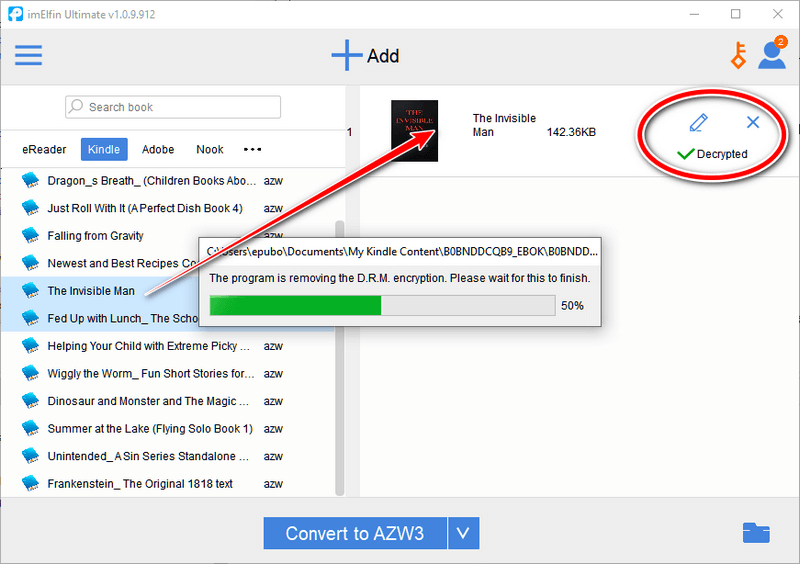
Se possiedi un dispositivo Kindle, come Kindle Paperwhite, un vecchio Kindle Keyboard, Kindle Oasis o Kindle Fire, è anche facile rimuovere i DRM su un computer Windows. La sezione seguente ti mostrerà come rimuovere i DRM Kindle se possiedi un dispositivo Kindle con schermo E-Ink.
Metodo 2. Come rimuovere i DRM Kindle dai libri scaricati su dispositivi Kindle E-Ink?
Nota:
1. Assicurati che il tuo dispositivo Kindle sia registrato con il tuo account Amazon, sia che si tratti di un dispositivo E-Ink che di un Kindle Fire.
2. Questo metodo funziona per gli eBook Kindle pubblicati dopo il 3 gennaio 2023.
Guarda il video tutorial su come rimuovere i DRM Kindle da un dispositivo
Passaggio 1. Scarica i libri Kindle
Tocca la copertina del libro per scaricare i libri Kindle sul tuo dispositivo.
Passaggio 2. Scarica e installa imElfin eBook Ultimate
Passaggio 3. Rimuovere i DRM Kindle con imElfin eBook Ultimate
Collega il tuo dispositivo Kindle al computer. I libri scaricati verranno visualizzati nella colonna di sinistra sotto il nome del tuo dispositivo. Trascina semplicemente i libri Kindle nella colonna di destra di eBook Ultimate per rimuovere i DRM.
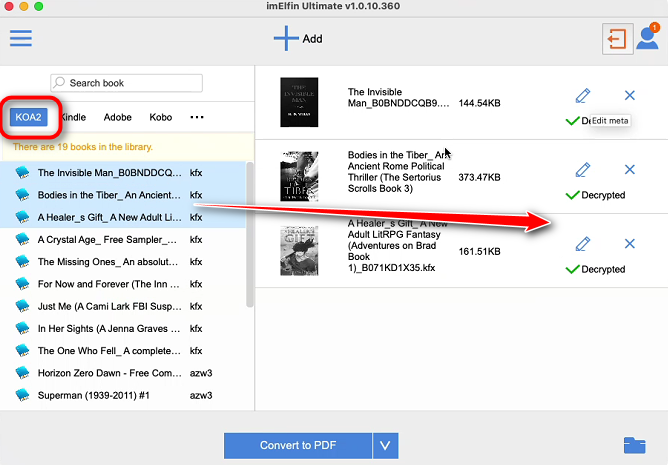
Questo metodo funziona anche se utilizzi un computer Mac.



